Uusi iOS 11 Notes -sovellus on jo paljon parempi kuin edellinen versio, mutta tämä uusi ominaisuus saattaa kaataa sinut reunan yli. Nyt voit piirtää kuvia Apple -kynälläsi vain napauttamalla niitä.
Aiemmin kuvat ja luonnokset asuivat vierekkäin, mutta eivät koskaan voineet tavata. Nyt kun sinulla on valta ryömiä suoraan kuviin, voit tehdä kaikenlaisia asioita. Esimerkki: Säilytän tyhjän arkin kitaravälilehden merkintäpaperia Tiedostot -sovelluksessa, vedän sen sitten muistiinpanoon ja aloitan kirjoittamisen mallini päälle. Se on vain yksi käyttö. Toinen voi olla piirtää viikset työtovereidesi kuviin.
Kuvien piirtäminen iOS 11 -muistiinpanoissa
Kuvan piirtäminen iOS 11: n Notes-sovelluksessa on erittäin yksinkertaista. Jos kuva on jo muistiinpanossa, sinun tarvitsee vain napauttaa sitä Apple -kynällä (tai sormella), odottaa sen avautumista ja aloittaa piirtäminen. Ja kun sanon "auki", tarkoitan, että kuva zoomaa täyttämään näytön, aivan kuten jos merkitsisit PDF -tiedoston. Käytännössä ei tunnu siltä, että siirryt toiseen muokkaustilaan. Tuntuu siltä, että kuva on zoomattu täyttämään koko näyttö editoinnin helpottamiseksi.
PDF -tiedostoista puhuttaessa voit piirtää sekä PDF -tiedostoja että kuvia, ja voit palata takaisin ja kumota/muokata merkintöjäsi milloin tahansa tulevaisuudessa.
Kynä on oletusarvoisesti musta hieno viiva, joka kerta, kun "avaat" muokattavan kuvan voi olla tuskaa, jos sinun täytyy käydä läpi useita kuvia ja piirtää niihin korostuskynällä esimerkki. (On mahdollista, että tämä voi muuttua ennen iOS 11: n lopullista versiota tänä syksynä.)
Käytä mitä tahansa Notesissa
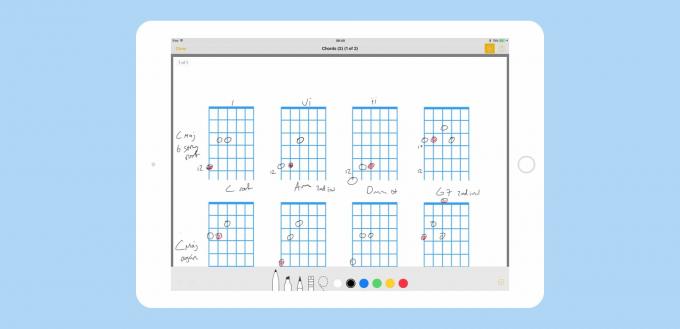
Kuva: Cult of Mac
Doodling ei rajoitu kuviin. Voit myös piirtää PDF -tiedostoihin täsmälleen samalla tavalla. Kuvien saaminen muistiinpanoihin on myös helppoa. Voit tehdä tämän vanhanaikaisella tavalla, johon kuuluu pienen ⊕-symbolin lyöminen ja napauttaminen Valokuvakirjasto, ja navigoi sitten kuvaasi ja napauta Tehty lisätäksesi sen. Se on kuitenkin niin 2016. Paljon parempi tapa napata kuva on vetää se muistiinpanoosi.
Voit vetää kuvia melkein mistä tahansa, mukaan lukien:
- Safarin verkkosivut.
- Valokuvat -sovellus.
- Toinen huomautus.
- Pikkukuva, jonka on luonut uusi iOS 11 -kuvakaappaustyökalu.
- Melkein missä tahansa muualla voit nähdä kuvan.
Kuten edellä mainittiin, pidän kitaraan liittyvää ”paperia” kansion Tiedostot-sovelluksen sisäisessä kansiossa, joten voin vetää mallin nopeasti Muistiinpanot-kohtaan ja piirtää siihen. Käytin Hyviä huomautuksia tätä varten, mutta toistaiseksi on paljon parempi käyttää uutta Notes -sovellusta. Voin tehdä vertailuviestin Notesista GoodNotesiin, jos tarpeeksi ihmisiä pyytää sitä (spoileri - Notesin synkronointi on toistaiseksi paljon tehokkaampaa, ainakin minulle).
Bonusvinkki: Sisäänrakennetut Notes-paperitavarat iOS 11: ssä
Notesin asetuksiin on piilotettu uusi ominaisuus: Lines & Grids. Löytyi alta Asetukset> Muistiinpanot> Viivat ja ristikot, voit muuttaa Notesin käyttämää paperityyppiä. Vaihtoehdot ovat tyhjiä (oletus), samoin kuin mitä tahansa kolmesta vuoratusta paperista ja kolmenlaista neliöpaperia. Eroja ovat riviväli tai neliön koko.
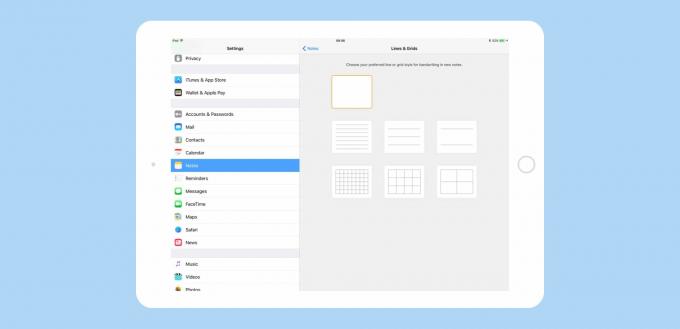
Kuva: Cult of Mac
Kun valitset uuden paperikuvion, siitä tulee uusien muistiinpanojen oletus - mitään ei tapahdu olemassa oleville muistiinpanoille. Voit sitten vaihtaa taustoja nuotin mukaan, mutta se on hankalaa. Tämä on tarkoitus asettaa ja (enimmäkseen) unohtaa. Silti, jos olet aikuinen ihminen, joka vaatii edelleen rivejä kirjoittaakseen suoraan, pudota itsesi (selkeä kirjaimellinen mahdollisuus, koska sinulla ei ole koordinaatiota).
Nyt kun Apple on lisännyt Paperitavarat -vaihtoehdon Notesiin, jokainen haluaa lisätä omat paperitavarat. Tiedän kyllä. Ehkä saamme sen jonnekin i0S 16: n ympärille.
Applen uusi iOS 11 Notes -sovellus on osoittautunut varsin hyväksi työkaluksi. Sinä pystyt skannata paperimuistiinpanoja ja merkitse ne ylös, riitauta PDF -tiedostoja, piirrä kuvia muistiinpanojen kanssa ja jopa vaihda kokonaan käsinkirjoitettuihin muistiinpanoihin ja säilytä ne edelleen indeksoituina ja haettavissa. Useimmille ihmisille iOS 11: n muistiinpanot ovat enemmän kuin tarpeeksi niiden muistiinpanojen järjestämiseen. Se on todella aika hieno.



